
प्रायः फोटोहरू प्रशोधन गर्दा हामी प्राय: वरपर संसारको पृष्ठभूमि बिरुद्ध केन्द्रीय वस्तु वा चरित्रलाई हाइलाइट गर्ने प्रयास गर्दछौं। यो विकास द्वारा प्राप्त छ, परिभाषा वस्तु वा उल्टो उल्लिखित उल्टो, पृष्ठभूमि संग उल्ल .्घन गर्न।
तर जीवनमा यस्ता परिस्थितिहरू हुन्छन् जब सबै भन्दा महत्त्वपूर्ण घटनाहरू पृष्ठभूमिमा ठ्याक्कै हुन्छन्, र यो पृष्ठभूमि तस्वीर अधिकतम दृश्यता दिनु आवश्यक छ। यस पाठमा हामी चित्रहरूमा अँध्यारो पृष्ठभूमि उज्यालो बनाउन सिक्नेछौं।
अँध्यारो पृष्ठभूमिलाई उज्यालो पार्दै
पृष्ठभूमिलाई हल्का पार्नुहोस् हामी यस फोटोमा हुनेछौं:

हामी कटौती गर्दैनौं, तर हामी यो कठिन प्रक्रियाको बाहेक पृष्ठभूमिलाई हल्का तुल्याउन धेरै प्रविधिहरू अध्ययन गर्नेछौं।
विधि 1: सुधारात्मक तह वक्र
- पृष्ठभूमि को एक प्रतिलिपि सिर्जना गर्नुहोस्।
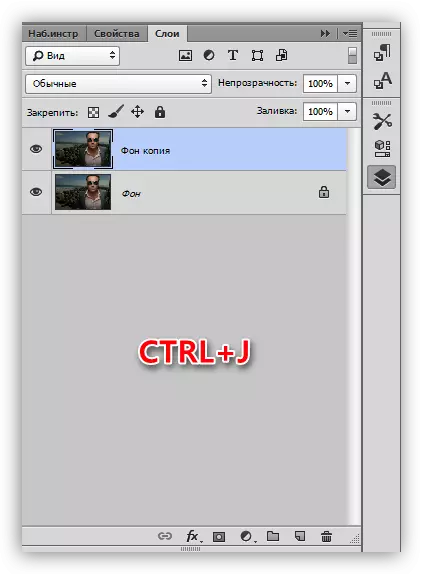
- सुधार तह "कर्भ" लागू गर्नुहोस्।
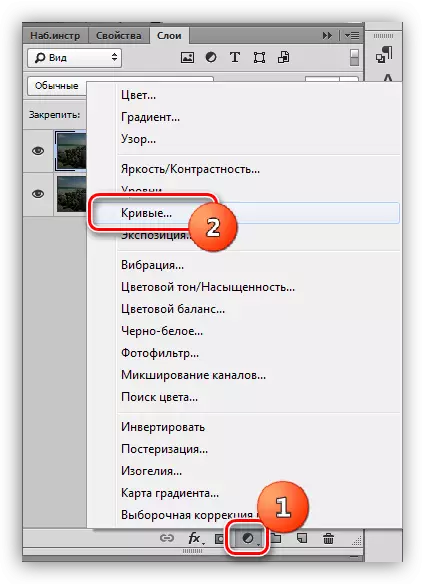
- घुमाउरो र बाँया झुकाव, सम्पूर्ण छवि स्पष्ट गर्नुहोस्। हामी यस तथ्यलाई ध्यान दिदैनौं कि चरित्रले पनि लाइनमा लिनेछ।
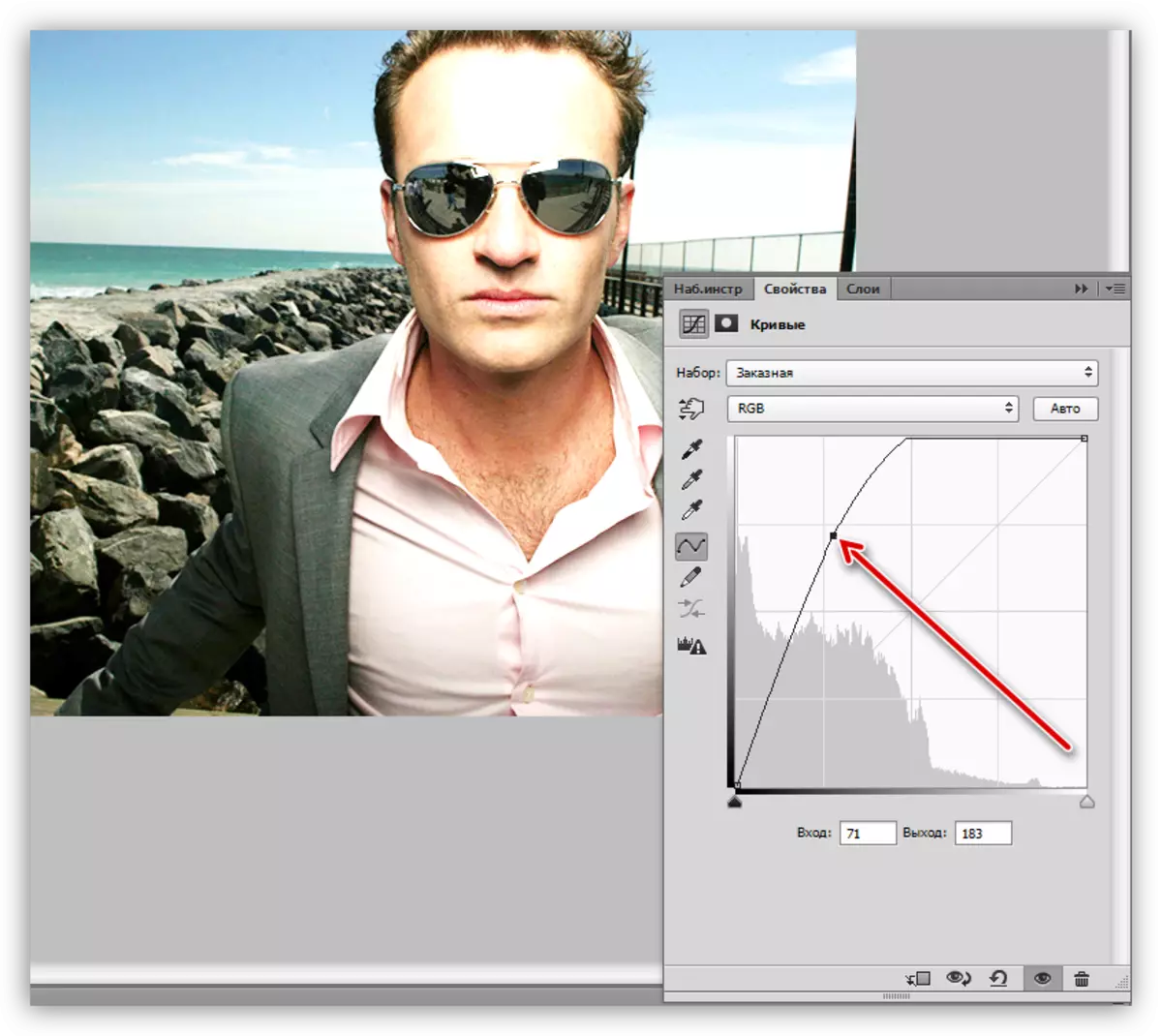
- हामी लेयर प्यालेटमा जान्छौं, हामी घुमाउनाको साथ लेयरको मास्कमा बन्छौं र CTRL + म कुञ्जीहरू समावेश गर्दछ, उल्टो, उल्टो मास्क र स्पष्टीकरण प्रभावलाई लुकाउँदै।
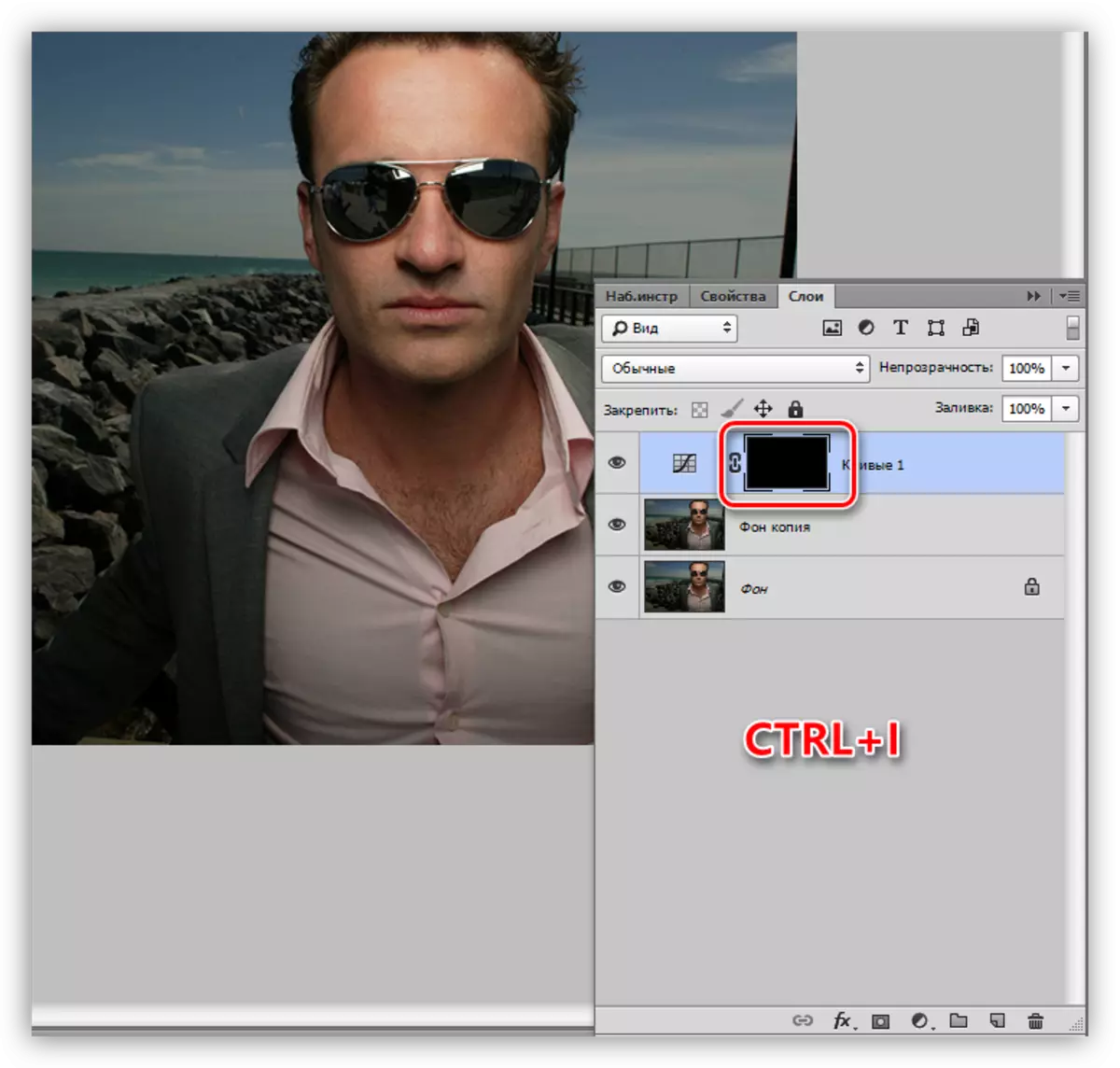
- अर्को, हामीले पृष्ठभूमिमा मात्र प्रभाव खोल्न आवश्यक छ। यसमा हामी "ब्रश" उपकरण मद्दत गर्दछौं।

सेतो रंग।
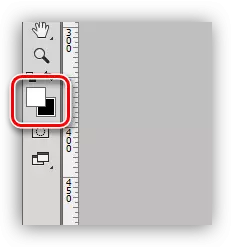
हाम्रो उद्देश्यका लागि, सफ्ट ब्रश उत्तम उपयुक्त छ, किनकि यसले तीखमा सीमाबाट बच्न मद्दत गर्दछ।

- यो थ्रीडी पृष्ठभूमिमा बिस्तारै बिस्तारै बिस्तारै बिस्तारै बिस्तारै बिस्तारै बिस्तारै बिस्तारै बिस्तारै बिस्तारै बिस्तारै बिस्तारै बिस्तारै बिस्तारै बिस्तारै बिच्छेद गर्दैछ।
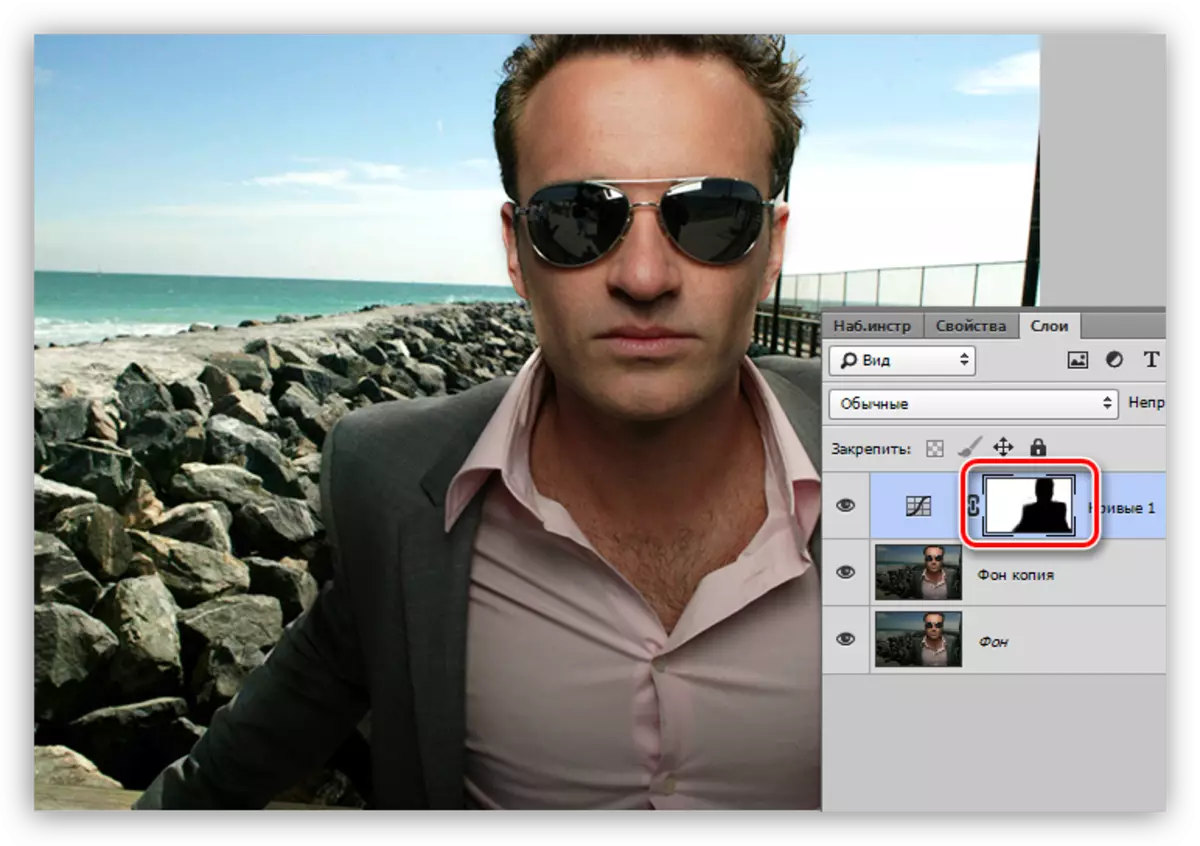
विधि 2: सुधारात्मक तह स्तरहरू
यो विधि अघिल्लो एक जस्तै छ, त्यसैले जानकारी संक्षिप्त हुनेछ। यो बुझिन्छ कि पृष्ठभूमि तहको एक एकको सिर्जना गरिएको छ।
- हामी "स्तरहरू" प्रयोग गर्दछौं।
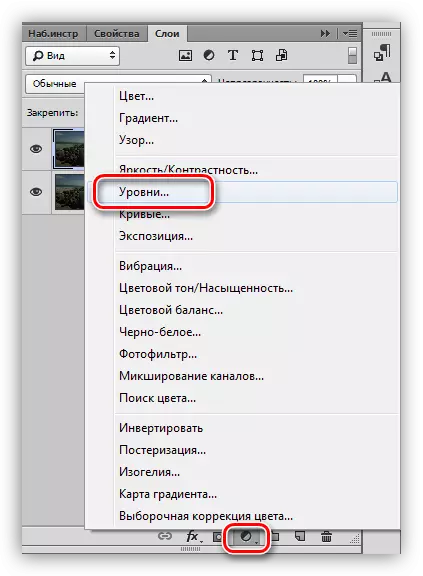
- जब हामी केवल चरम दायाँ (प्रकाश) र मध्यम (मध्य टोन) मात्र चरम दायाँ (प्रकाश (मध्य टोन) मात्र काम गर्दछ।

- "घुमाउरो" (इन्भिंग मास्क, सेतो ब्रशको साथ उदाहरणको रूपमा समान कार्यहरू गर्नुहोस्)।
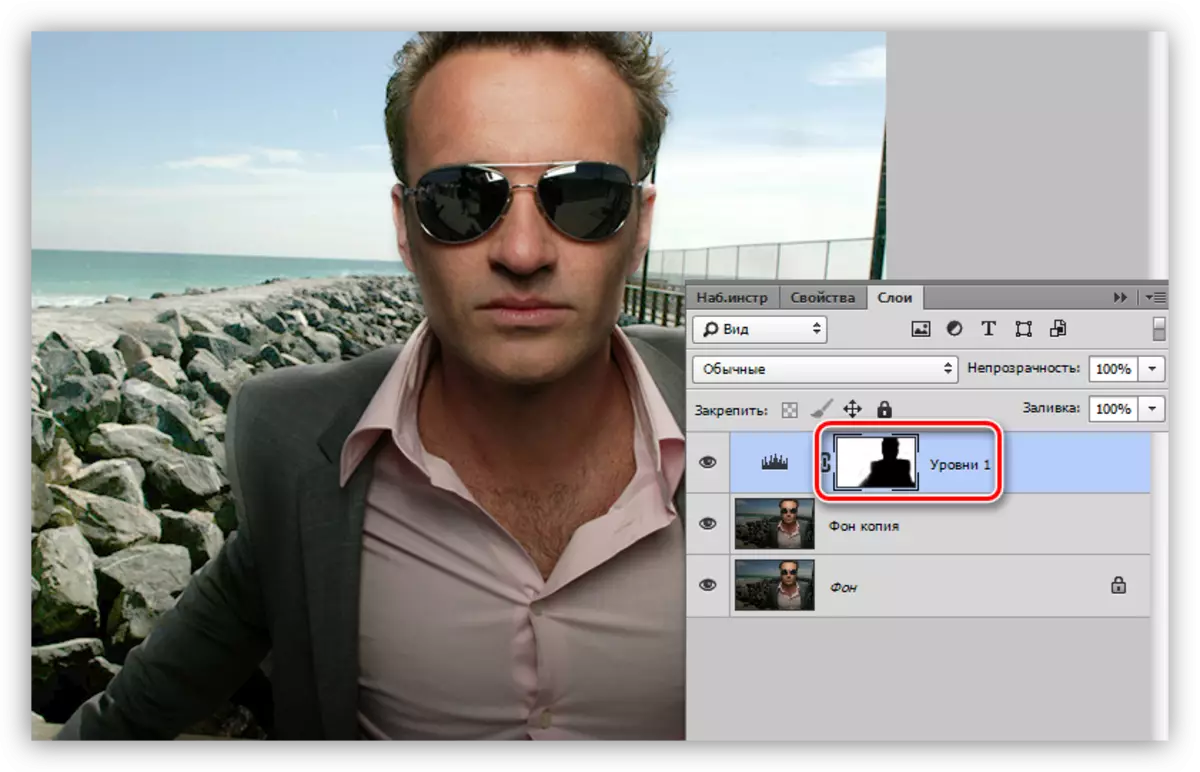
विधि :: ओभरले मोडहरू
यो विधि सजिलो छ र कन्फिगरेसन आवश्यक छैन। प्रतिलिपि सेयर सिर्जना गरिएको छ?
- "स्क्रिन" मा वा "लाइनर क्लारिस्टरी" मा प्रतिलिपि ओभरले मोड परिवर्तन गर्नुहोस्। यी मोडहरू एक अर्काबाट स्पष्ट पावर द्वारा फरक हुन्छन्।
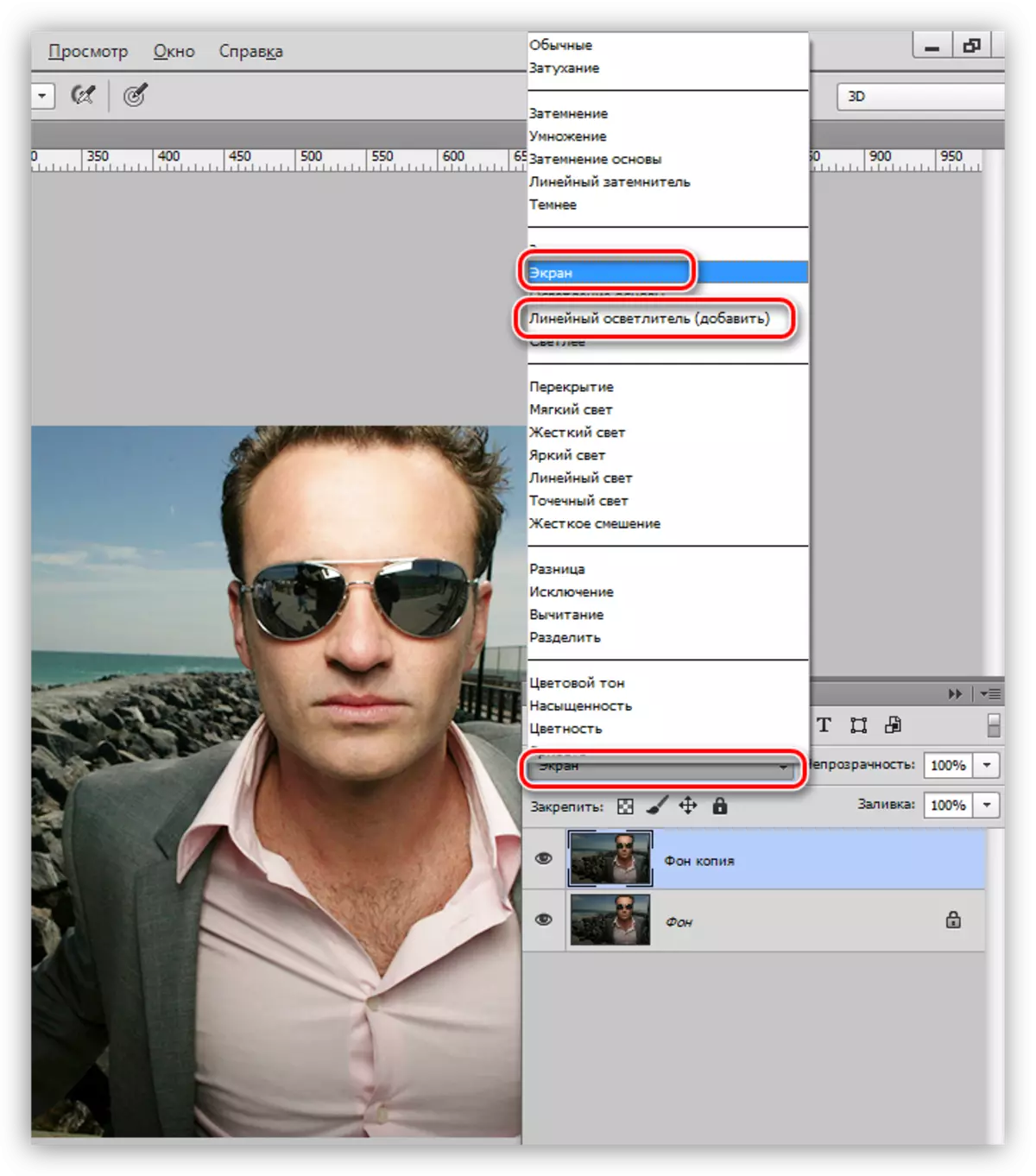
- एलएम क्लिक क्लिक गर्नुहोस् र लेयर आइटनमा मास्क आइकनमा क्लिक गर्नुहोस्, एक कालो लुक्ने मास्क प्राप्त गर्दै।
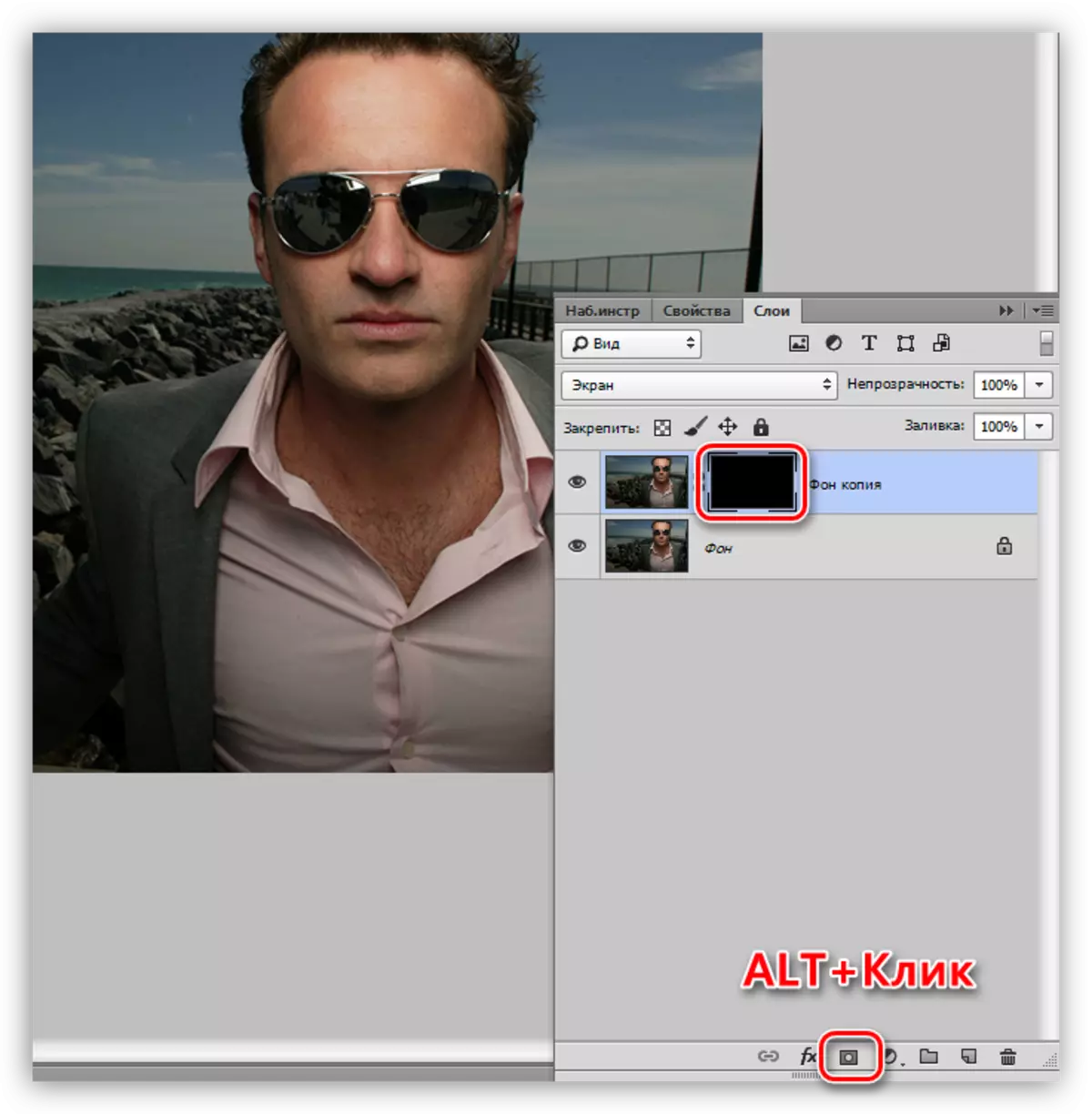
- एक सेतो ब्रश फेर्नुहोस् र स्पष्टीकरण खोल्नुहोस् (मास्कमा)।
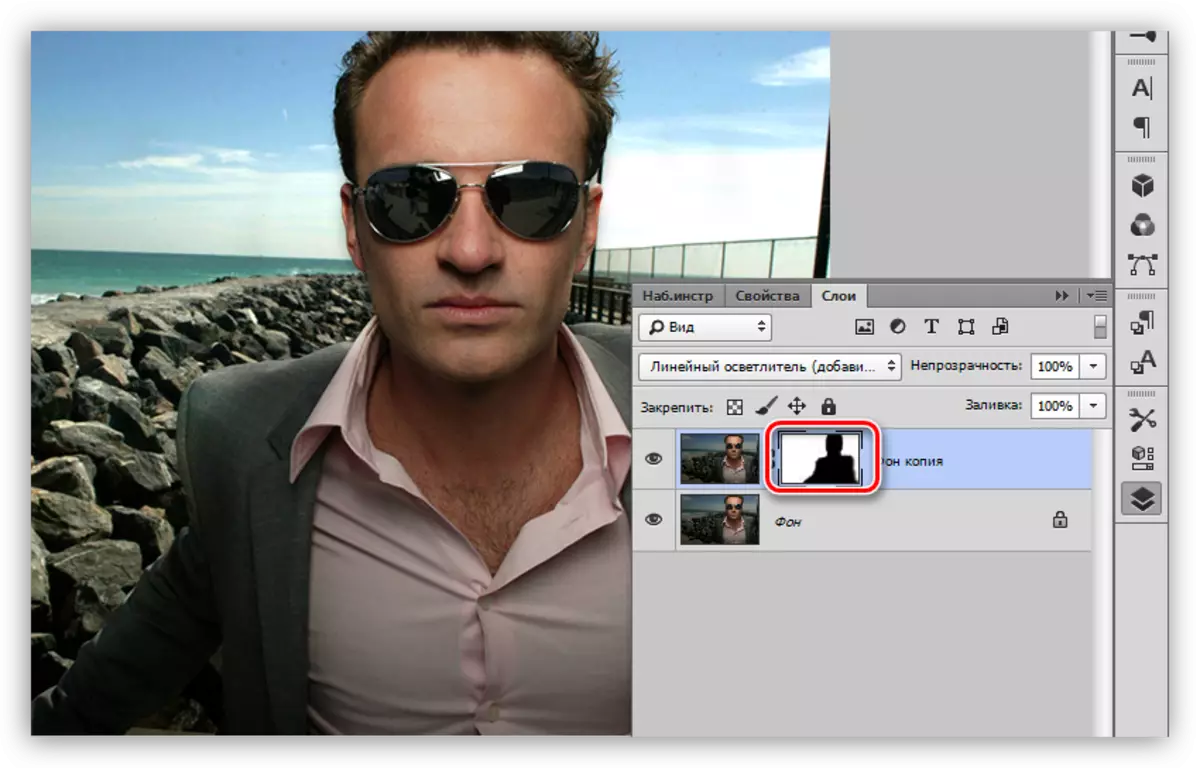
विधि :: सेतो ब्रश
पृष्ठभूमिलाई हल्का गर्न अर्को सबैभन्दा सरल तरीका।
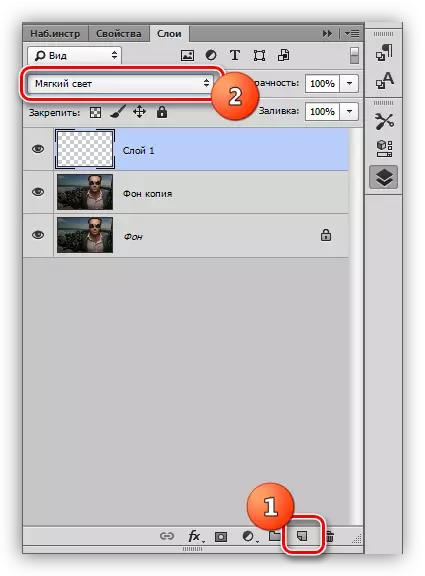
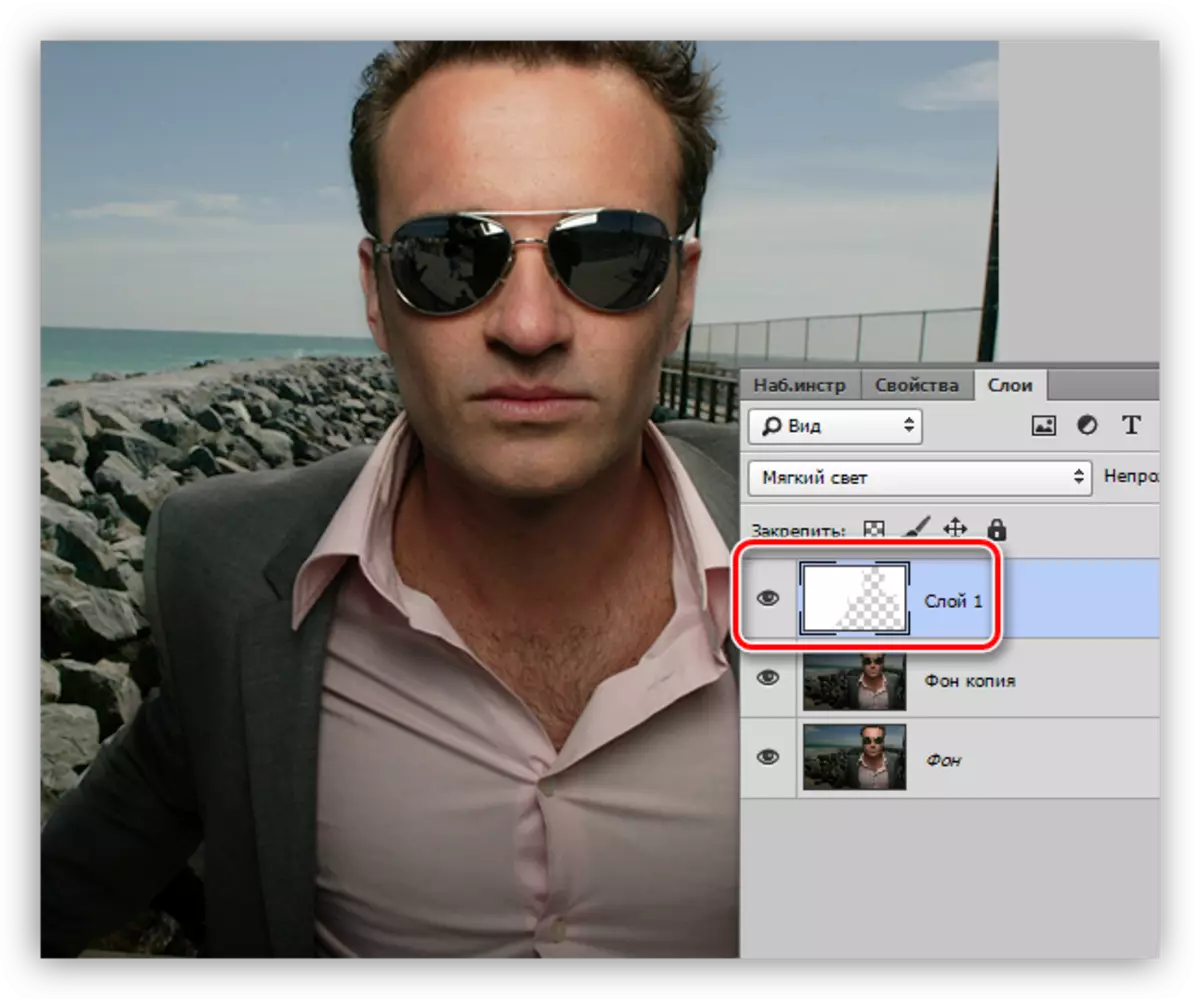
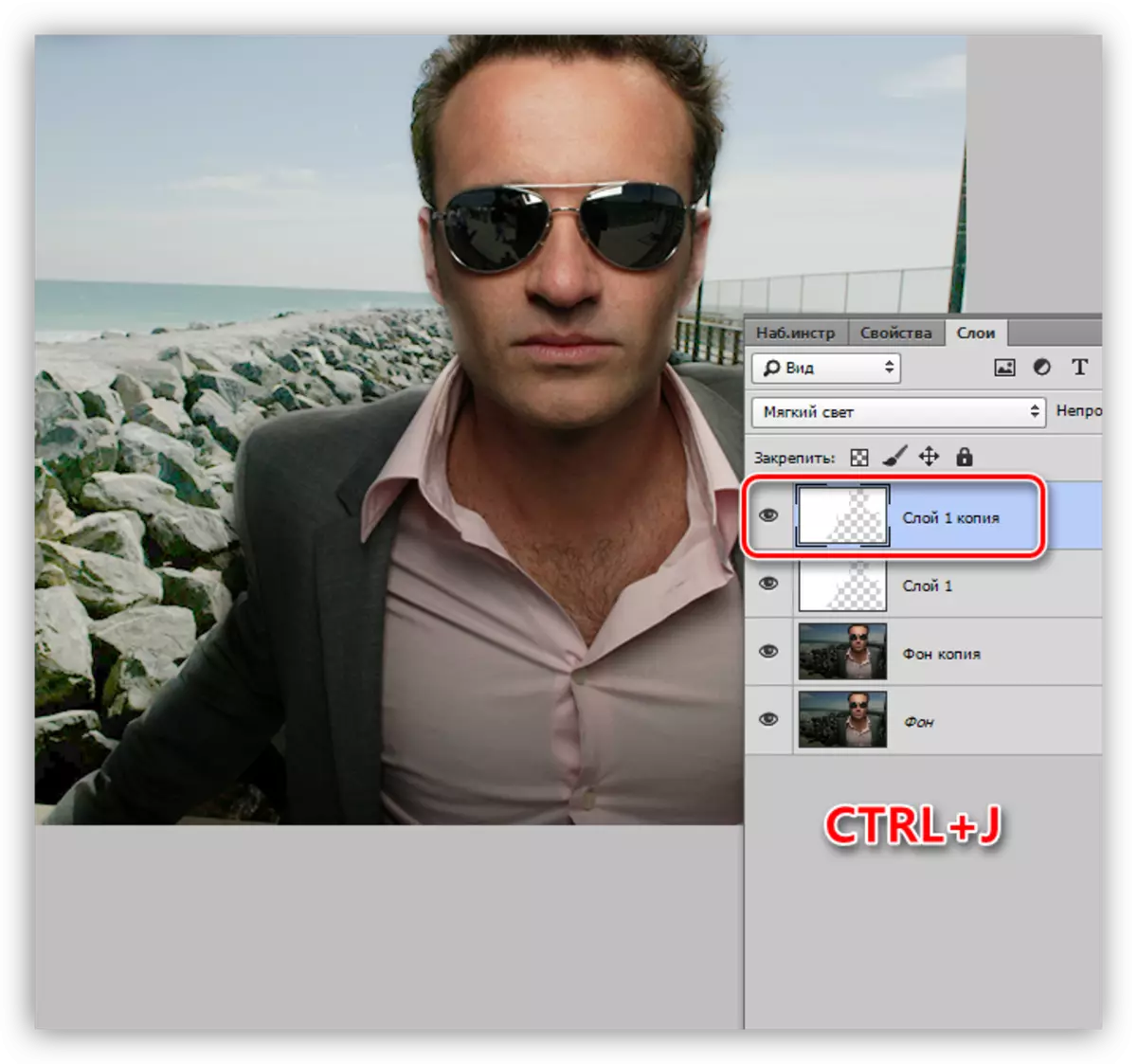
विधि :: छाया / प्रकाश सेट गर्दै
यो विधि अघिल्लो व्यक्ति द्वारा अलि जटिल छ, तर अधिक लचिलो सेटिंग्स लाई संकेत गर्दछ।
- हामी "छवि - सुधार - छाया / प्रकाश" मेनूमा जान्छौं।
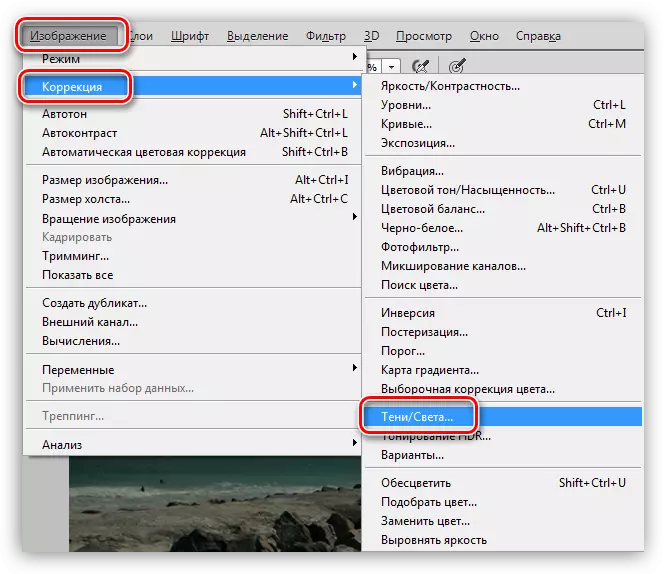
- हामीले "उन्नत प्यारामिटरहरू" एक ट्या tank ्की "छाया" ब्लकमा, हामी "छाया" र "टोन दायरा चौडाइ" मा काम गर्छौं।
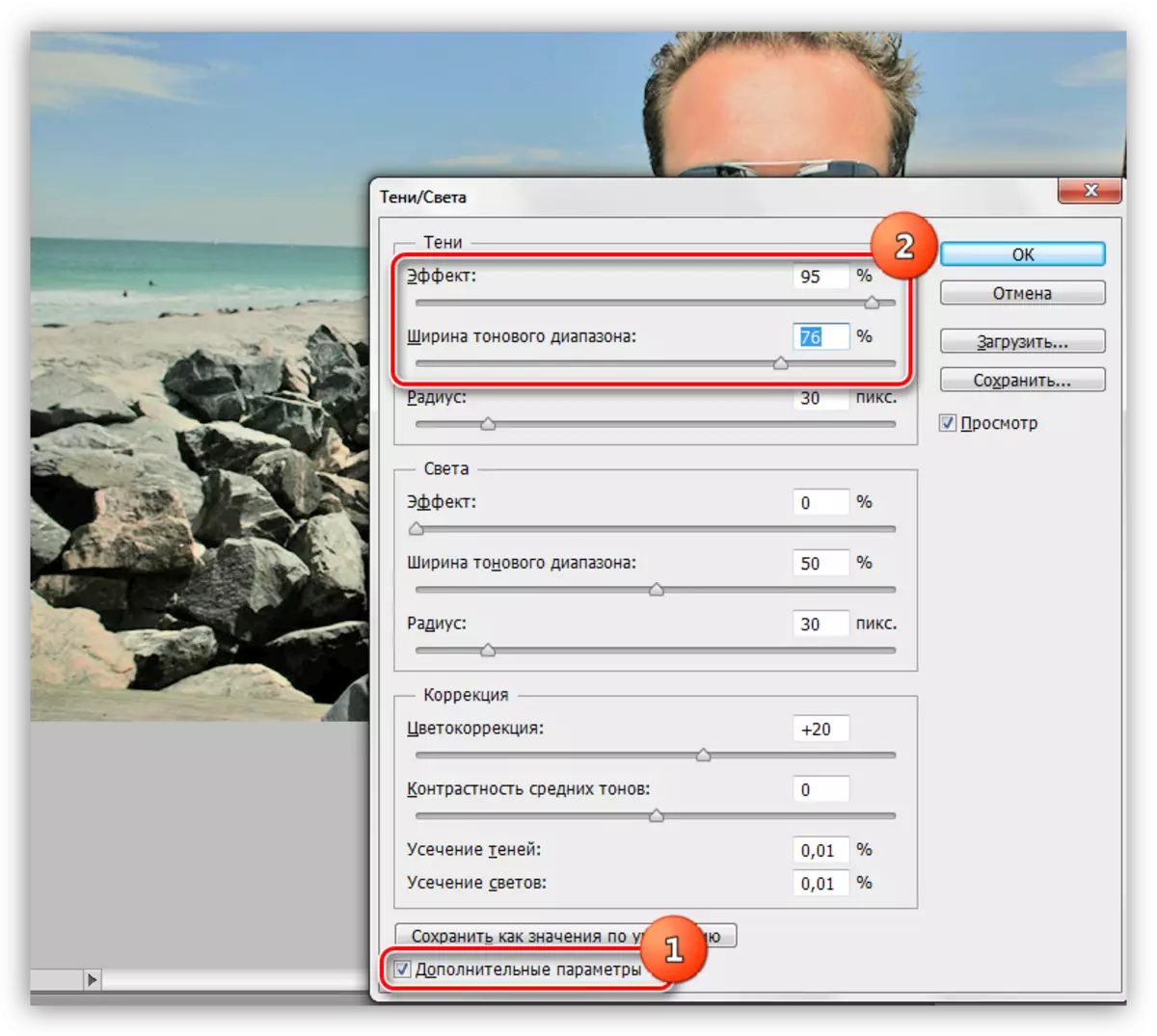
- अर्को, हामी एक कालो मास्क बनाउँदछौं र सेतो ब्रशको साथ पृष्ठभूमिलाई रंग्छौं।
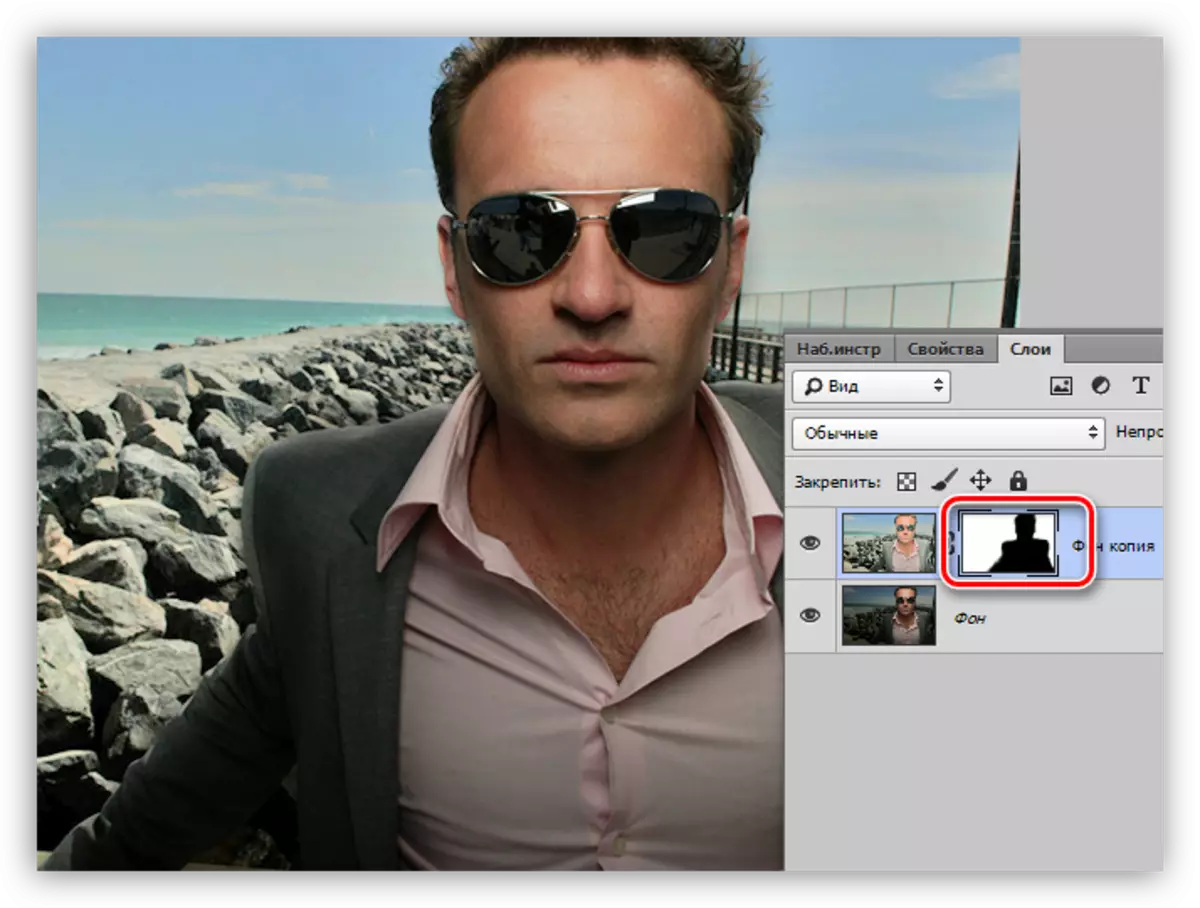
यसमा फोटोशपको पृष्ठभूमिलाई व्यर्थका विधिहरू थकित छन्। ती सबैको आफ्नै विशेषताहरू छन् र तपाईंलाई विभिन्न परिणामहरू प्राप्त गर्न अनुमति दिन्छ। थप रूपमा, उही फोटोहरू हुँदैन, त्यसैले तपाईंसँग यी सबै प्रविधिहरू हुनसक्दछ।
